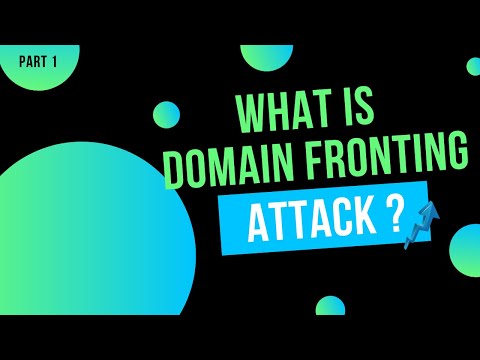"Windows 10" užduočių juostos piktogramos yra numatytos pagal kairę. Mes visi ilgą laiką patirdavome šią praktiką. Tačiau tam tikras "Windows" naudotojas, kaip centras, suderina piktogramas užduočių juostoje. Nors galite tai padaryti naudodami nemokamą paleidimo priemonę arba "Dock", taip pat galite stebėti šiame poste nurodytą triuką. Ši vieta yra panaši į "MacOS" dokumentą, kuris yra apatiniame ekrano centre ir gana patogioje vietoje, kad galėtumėte pasiekti mėgstamiausias ar dažnai naudojamas programas.
Kaip jūs tikriausiai žinote iki šiol, "Windows 10" palengvina keisti piktogramų derinimą užduočių juostoje. Taip pat galite naudoti trečiųjų šalių įrankius, jei norite pakeisti numatytąją piktogramų išdėstymą užduočių juostos centre. Jei norite centre užduočių juostos piktogramas sistemoje "Windows 10", tai žingsnis po žingsnio, kaip pasikeisti įvykis.
Centro užduočių juostos piktogramos "Windows 10"
1] Sukurkite įrankių juostą
Pasakykite, kad kur nors kietajame diske turite sukurti manekeno aplanką D: Emp pavyzdžiui. Tačiau aplanko pavadinimas ir vieta nėra svarbūs.
Dabar dešiniuoju pelės mygtuku spustelėkite užduočių juostą, pasirinkite Įrankių juostos -> Nauja įrankių juosta. Pasirinkite naują sukurtąjį aplanką, kuriame pamatysite nuorodą į aplanką užduočių juostoje.

Pakartokite paskutinį žingsnį, o dabar užduočių juostoje turite du savo aplanko sparčiuosius klavišus. Dabar dešiniuoju pelės klavišu spustelėkite užduočių juostą, ir jis parodys jums parinktį Užrakinti užduočių juostą, nuimkite parinktį, kad atrakintumėte užduočių juostą.
Tada vilkite vieną iš aplanko nuorodų, kuriuos sukūrėme paskutiniame žingsnyje į kraštutinį kairįjį dešinįjį šalia paleidimo mygtuko. Pasirinkite piktogramų aplanką ir vilkite užduočių juostą, kad centras juos sulygintų.
Dabar dešiniuoju pelės mygtuku spustelėkite aplanko sparčiuosius klavišus po vieną ir nuimkite žymėjimą Rodyti antraštę ir Rodyti tekstą pasirinkimas. Galiausiai dešiniuoju pelės mygtuku spustelėkite užduočių juostą ir pasirinkite Užrakinti užduočių juostą užrakinti. Viskas!! Dabar tu žinai Kaip centro užduočių juostos piktogramas "Windows 10".

Tiesiog norėdami pereiti į numatytuosius "Windows" nustatymus, viskas, ką jums reikia padaryti, yra dešiniuoju pelės mygtuku spustelėkite užduočių juostą, pasirinkite Įrankių juosta tada išvalykite sparčiuosius aplankus užduočių juostoje.
2] Naudokite Falcon10
Taip pat galite suderinti piktogramas su užduočių juostos centru naudodami Falcon10 kuri yra nemokama programa, suprojektuota centruoti visas užduočių juostoje esančias piktogramas, įskaitant piktogramas.

Šis įrankis taip pat siūlo parinktis, norint perkelti pradžios mygtuką į centrą ir slėpti užduočių juostą.
3] Naudokite TaskDock
Nes ne tokie techniškai išminčiai žmonės " Taskdock" yra dar viena nemokama programa, kuri daro kažką panašaus į tai, ką daro "Falcon10". Tai suteikia užduočių juostą šiek tiek daugiau dock kaip jaustis.
Ši graži maža programa iš naujo sutvarko užduočių juostos taikymo sritį centruodami įrankių juostą. Ši programa nesudaro jokių konfigūracijos nustatymų. Tam reikia tik dukart spustelėti, kad įjungtumėte jo funkciją.

Tai buvo 3 paprasti būdai užduočių juostos piktogramų centrui "Windows 10". Išbandykite juos ir informuokite apie savo patirtį komentavimo sekcijoje žemiau.